ReiBoot - ซอฟต์แวร์ซ่อมแซมระบบ iOS ฟรี อันดับ 1
แก้ไขปัญหา iOS กว่า 150 รายการ โดยไม่สูญเสียข้อมูล & อัพเกรด/ดาวน์เกรด iOS 26 อย่างปลอดภัย
ReiBoot: เครื่องมือซ่อม iOS อันดับ 1
แก้ไขปัญหา iOS 150+ รายการ โดยไม่ลบข้อมูล
หลังจากอัปเดตเป็น iOS 26 แล้ว iMessage ใช้งานไม่ได้ตามปกติใช่ไหม? คุณไม่ได้เจอปัญหานี้คนเดียว เพราะมีผู้ใช้งานจำนวนมากพบปัญหาไม่สามารถส่งข้อความ เปิดใช้งาน iMessage ไม่ได้ หรือข้อความไม่แสดง
แม้จะน่าหงุดหงิด แต่ไม่ต้องกังวล บทความนี้จะช่วยคุณเอง หากคุณกำลังเผชิญกับปัญหา iMessage ใช้งานไม่ได้บน iOS 26 เรามีวิธีแก้ไขง่าย ๆ และรวดเร็วให้ลองทำตาม
สงสัยอยู่ใช่ไหมว่า iMessage ใช้งานไม่ได้หลังจากอัปเดตหรือทดลองติดตั้ง iOS 26 Beta? ปัญหานี้อาจเกิดจากหลายสาเหตุ ลองดูสาเหตุที่พบบ่อยที่สุดด้านล่าง:
ก่อนจะไปถึงวิธีแก้ไขขั้นสูง ควรเริ่มจากการตรวจสอบการตั้งค่าพื้นฐานต่าง ๆ ก่อน เพราะบางครั้งปัญหาอย่าง iMessage ส่งข้อความกลุ่มไม่ได้ หรือ iMessage ใช้งานไม่ได้บน iOS 26 อาจแก้ไขได้ง่าย ๆ ด้วยขั้นตอนพื้นฐานเหล่านี้:
หนึ่งในสาเหตุทั่วไปของปัญหา "iMessage เปิดใช้งานไม่สำเร็จ" คือระบบปิด iMessage โดยอัตโนมัติระหว่างหรือหลังการอัปเดต iOS
หากเปิดอยู่แล้ว ให้ลองปิดแล้วรอสักครู่ จากนั้นเปิดใหม่อีกครั้ง
iMessage ต้องการการเชื่อมต่ออินเทอร์เน็ตที่เสถียรเพื่อเปิดใช้งานและส่งข้อความ ตรวจสอบให้แน่ใจว่าเชื่อมต่อ Wi-Fi หรือเปิดใช้ข้อมูลมือถือแล้ว
ไปที่ “การตั้งค่า” เลือก “Wi-Fi” หรือ “เซลลูลาร์” แล้วตรวจสอบสถานะการเชื่อมต่อ ลองเปิดเว็บไซต์ดูเพื่อทดสอบ หากยังใช้งานไม่ได้ ให้ลองสลับเครือข่าย หรือเปิด-ปิดโหมดเครื่องบินเพื่อรีเซ็ตการเชื่อมต่อ
อีกหนึ่งสาเหตุของปัญหา iMessage เปิดใช้งานไม่สำเร็จ อาจเกิดจาก Apple ID มีปัญหาชั่วคราว ให้ไปที่ การตั้งค่า > ข้อความ > ส่งและรับ แตะ Apple ID แล้วออกจากระบบ
จากนั้นรอสักครู่แล้วเข้าสู่ระบบอีกครั้งด้วย Apple ID และรหัสผ่าน วิธีนี้ช่วยรีเฟรชการเชื่อมต่อกับเซิร์ฟเวอร์ของ Apple และมักจะแก้ปัญหา iMessage เปิดใช้งานไม่ได้หรือส่งข้อความกลุ่มไม่ได้หลังอัปเดต iOS 26
แม้จะดูไม่น่าเชื่อ แต่หากวันเวลาบนเครื่องไม่ตรงกับความเป็นจริง ก็อาจทำให้ iMessage เปิดใช้งานไม่ได้ เซิร์ฟเวอร์ Apple จะไม่อนุญาตให้เชื่อมต่อ จึงอาจเกิดปัญหา เช่น iMessage กลุ่มไม่ทำงาน
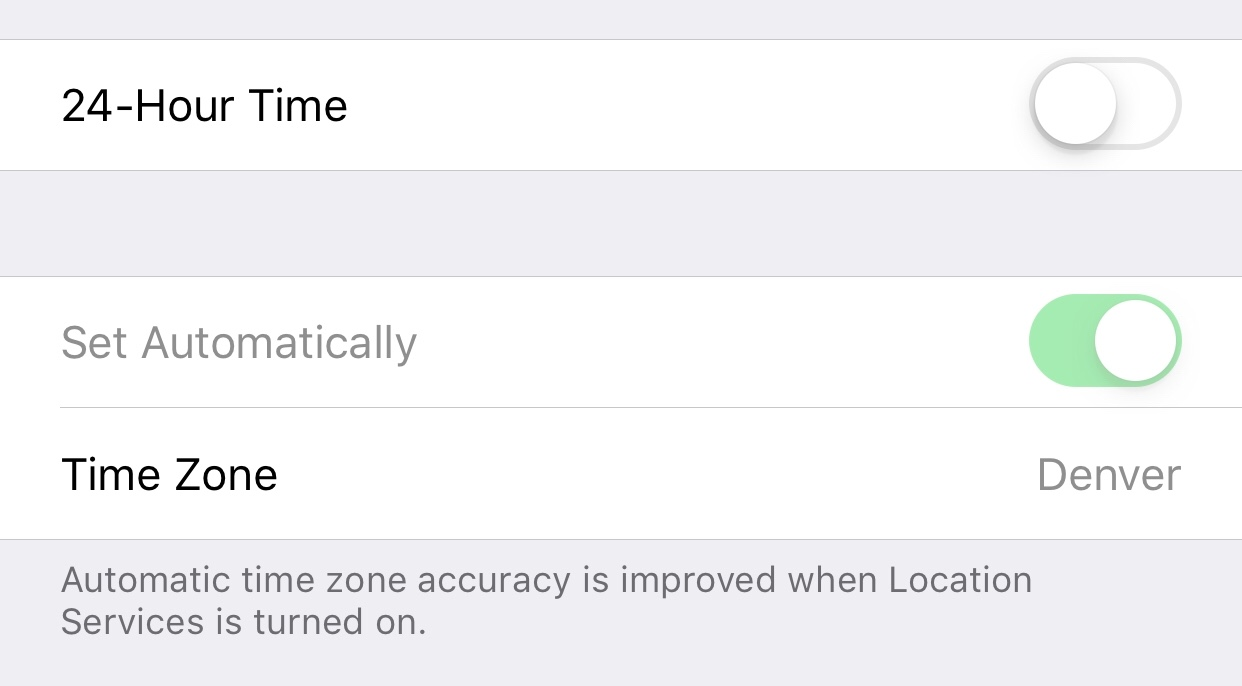
หากคุณได้ลองวิธีตรวจสอบเบื้องต้นทั้งหมดแล้วแต่ iMessage บน iOS 26 ยังไม่ทำงาน ขั้นตอนต่อไปนี้คือวิธีแก้ไขขั้นสูง เหมาะสำหรับปัญหาที่ดื้อ เช่น การเปิดใช้งาน iMessage ไม่สำเร็จ แชทกลุ่มใช้ไม่ได้ หรือปัญหาอื่น ๆ หลังติดตั้ง iOS 26 beta
การรีสตาร์ทสามารถแก้บั๊กหรือข้อผิดพลาดชั่วคราวได้บ่อยครั้ง หาก iMessage ไม่ทำงาน นี่คือสิ่งแรกที่ควรลอง เพราะช่วยรีเฟรชระบบและเชื่อมต่อกับเซิร์ฟเวอร์ของ Apple ใหม่
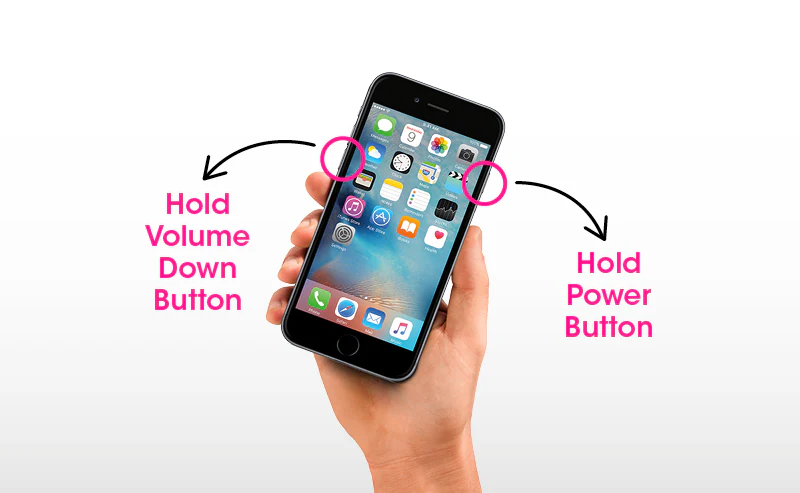
หาก iMessage ใน iOS 26 ยังไม่ทำงานหลังจากรีสตาร์ท ลองปิดแล้วเปิด iMessage อีกครั้ง วิธีนี้จะช่วยเชื่อมต่อกับเซิร์ฟเวอร์ของ Apple ใหม่ โดยเฉพาะหากขึ้นว่า “กำลังรอการเปิดใช้งาน”
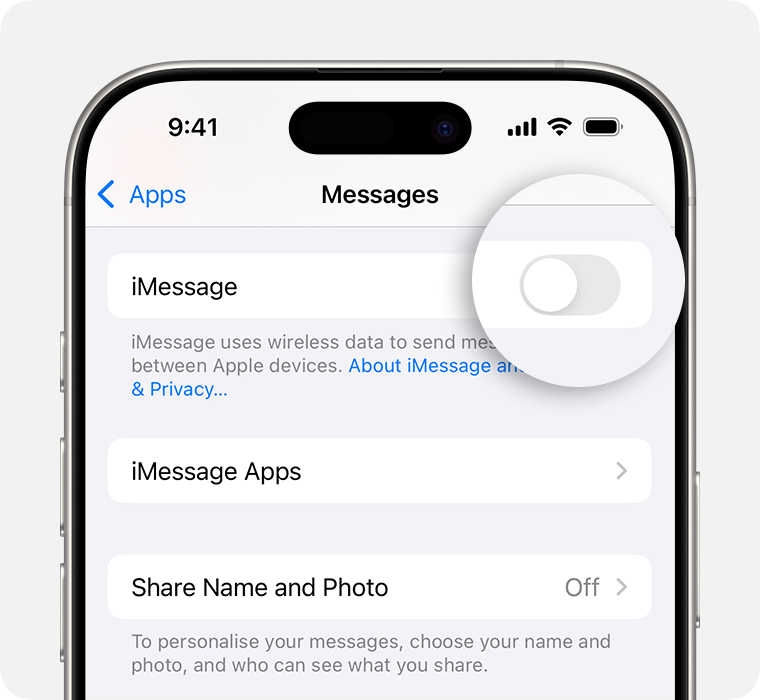
หาก iMessage ยังไม่ทำงานหลังจากลองวิธีต่าง ๆ การออกจากบัญชี Apple ID และเข้าสู่ระบบใหม่สามารถรีเซ็ตบริการข้อความได้ โดยเฉพาะใน iOS 26 beta ที่มักมีปัญหาการเปิดใช้งานหรือแชทกลุ่มไม่ทำงาน
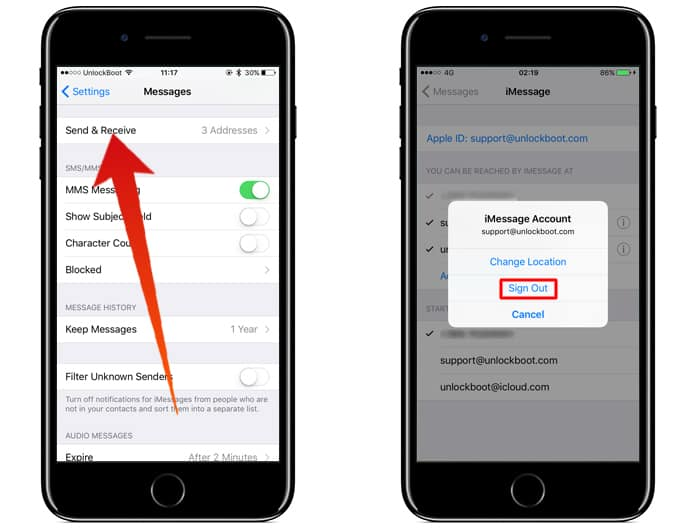
ปัญหาเครือข่ายหลังอัปเดต iOS 26 อาจทำให้ iMessage ไม่ทำงาน การรีเซ็ตเครือข่ายจะไม่ลบข้อมูลใด ๆ แต่จะล้างการเชื่อมต่อ Wi-Fi และ VPN เดิม

การตั้งค่าผู้ให้บริการที่ล้าสมัยอาจทำให้ iMessage ใช้งานไม่ได้ หรือไม่สามารถเปิดใช้งานได้ ไปที่ การตั้งค่า > ทั่วไป > เกี่ยวกับ และรอไม่กี่วินาที หากมีหน้าต่างแจ้งให้อัปเดต ให้แตะ “อัปเดต” ทันทีเพื่อปรับการตั้งค่าล่าสุดจากเครือข่ายของคุณ

หากคุณลองทุกวิธีแล้วแต่ iMessage บน iOS 26 ยังใช้งานไม่ได้ อาจต้องลองวิธีขั้นสูง ระบบที่ผิดพลาดจากการอัปเดต iOS หรือเวอร์ชันเบต้าสามารถส่งผลต่อการทำงานของฟีเจอร์ต่าง ๆ เช่น iMessage, FaceTime และการซิงค์ Apple ID
ในกรณีนี้ เครื่องมือซ่อมแซมระบบ iOS โดยเฉพาะอย่าง Tenorshare ReiBoot จะช่วยคุณได้อย่างมาก โดยมีโหมด Standard Repair ที่สามารถแก้ปัญหาระบบ iOS ได้โดยไม่ลบข้อมูล โหมดนี้เหมาะกับปัญหาเช่น iMessage เปิดใช้งานไม่ได้ แอปค้าง ปัญหาการอัปเดต iOS และอื่น ๆ อีกมากมาย อีกทั้งยังสามารถอัปเกรดหรือลดเวอร์ชัน iOS ได้โดยไม่ต้องใช้ iTunes หรือเจลเบรก
ลองใช้ ReiBoot – แก้ปัญหา iMessage iOS 26 ได้ในคลิกเดียว
ฟีเจอร์เด่นของ ReiBoot:
วิธีใช้ ReiBoot แก้ปัญหา iMessage บน iOS 26:
ขั้นตอนที่ 1: ดาวน์โหลดและติดตั้ง Tenorshare ReiBoot บนคอมพิวเตอร์ Windows หรือ Mac จากนั้นเปิดโปรแกรมแล้วเชื่อมต่อ iPhone ผ่านสาย USB
ขั้นตอนที่ 2: เมื่อโปรแกรมตรวจพบอุปกรณ์ ให้คลิกปุ่ม “Start” บนหน้าจอหลักของ ReiBoot
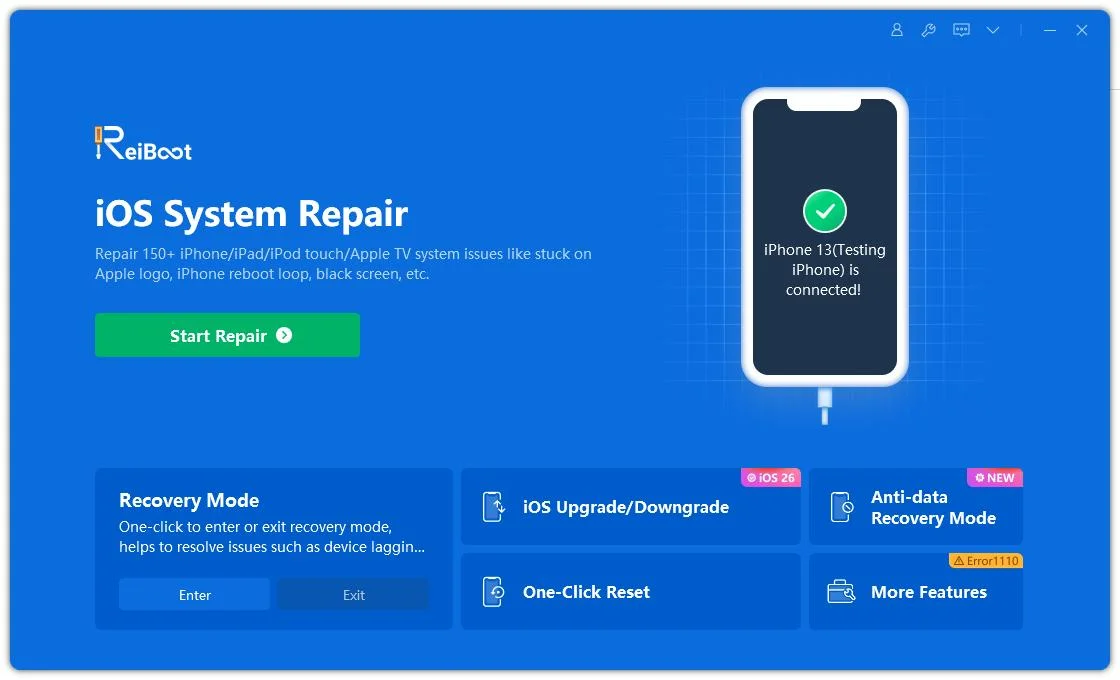
ขั้นตอนที่ 3: เลือก “Standard Repair” จากตัวเลือกที่มีอยู่ ซึ่งโหมดนี้จะไม่ลบข้อมูลในเครื่องของคุณ
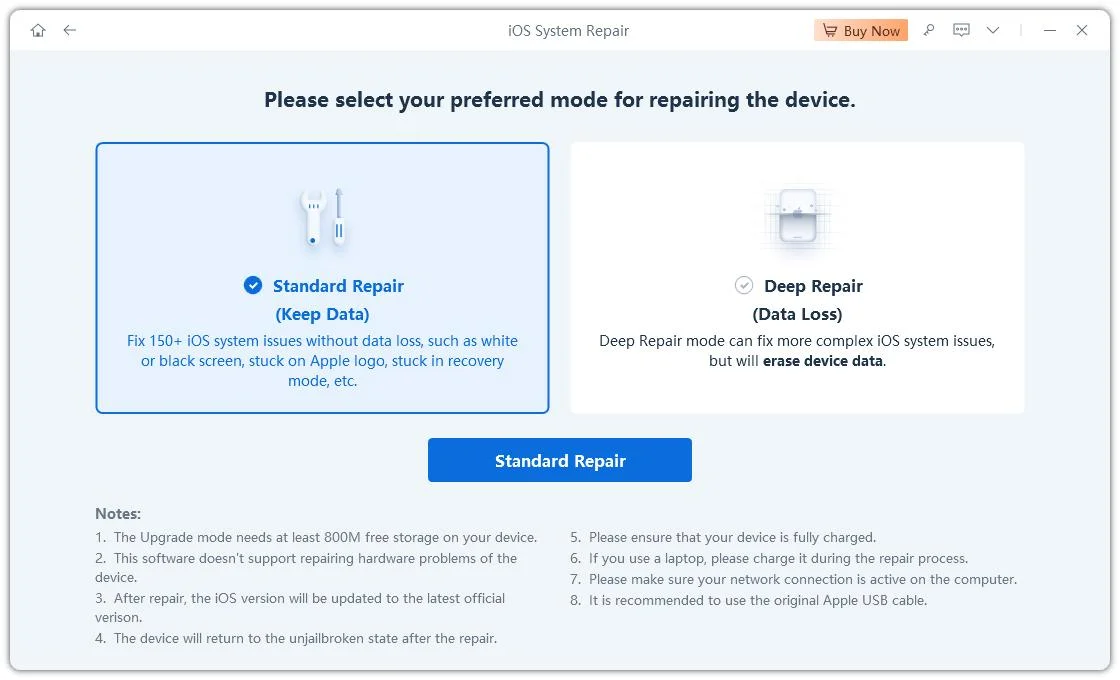
ขั้นตอนที่ 4: โปรแกรมจะให้คุณดาวน์โหลดเฟิร์มแวร์ที่เหมาะกับอุปกรณ์ของคุณ ให้คลิก “Download” เพื่อเริ่มกระบวนการ
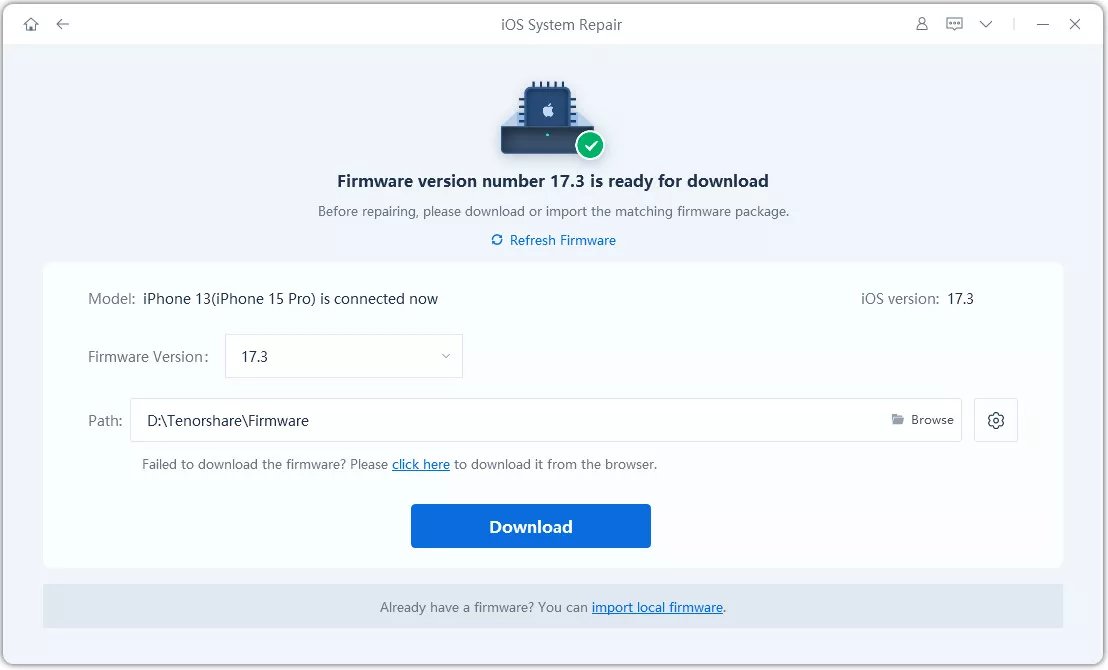
ขั้นตอนที่ 5: เมื่อเฟิร์มแวร์ดาวน์โหลดเสร็จแล้ว ให้คลิก “Start Standard Repair” เพื่อเริ่มการซ่อมแซมระบบ
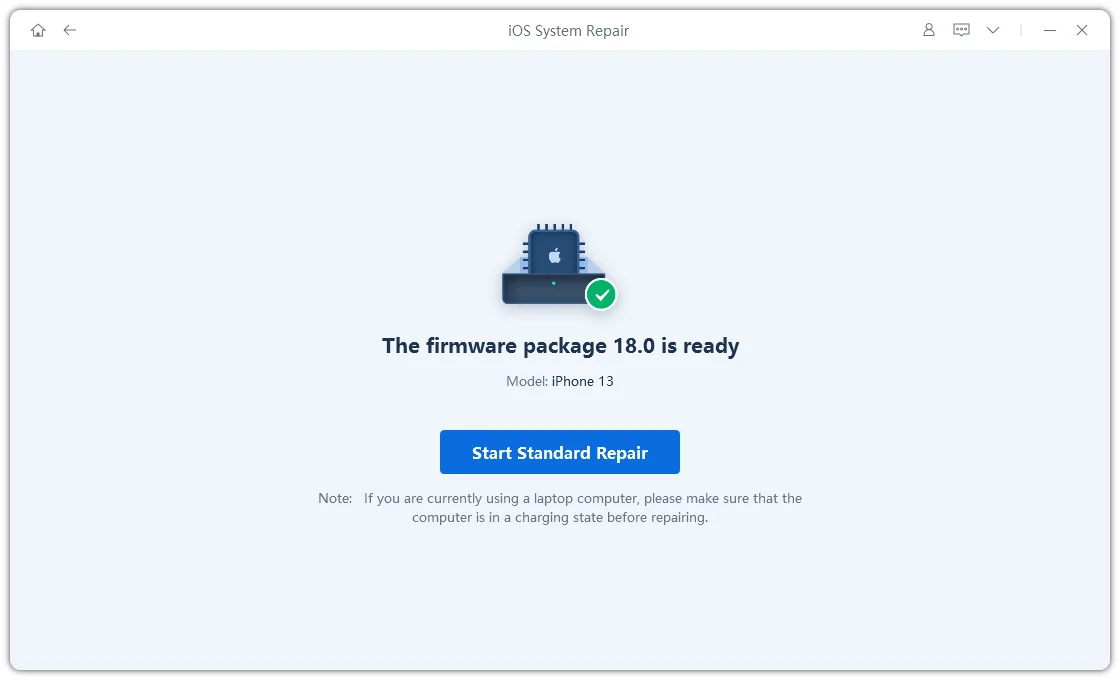
ขั้นตอนที่ 6: รอสักครู่ขณะ ReiBoot ซ่อมแซมระบบ เมื่อเสร็จแล้ว อุปกรณ์จะรีสตาร์ท และ iMessage จะกลับมาใช้งานได้อีกครั้งโดยไม่มีปัญหา
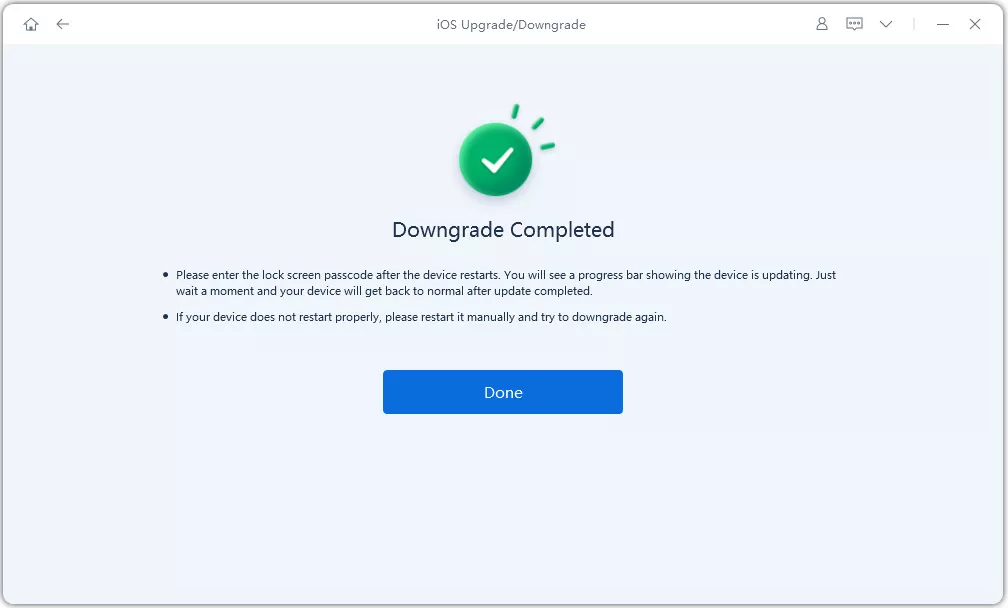
การลดระดับกลับไปใช้เวอร์ชัน iOS ที่เสถียรอย่าง iOS 18 อาจช่วยแก้ปัญหาได้ โดยเฉพาะหากคุณพบปัญหาระบบหลายอย่าง หรือ iMessage ไม่สามารถเปิดใช้งานได้ไม่ว่าจะลองวิธีใดก็ตาม
ด้วย Tenorshare ReiBoot การดาวน์เกรด iOS ทำได้ง่ายโดยไม่ต้องใช้ iTunes หรือเจลเบรก โปรแกรมจะมีขั้นตอนแนะนำให้คุณทำตามอย่างปลอดภัย แม้ไม่มีพื้นฐานด้านเทคนิคก็สามารถทำได้ คุณสามารถย้อนกลับจาก iOS 26 หรือ iOS 26 beta ไปยัง iOS 18 ได้โดยไม่สูญเสียข้อมูล หากเลือกโหมดที่เหมาะสม
วิธีดาวน์เกรด iOS 26 กลับเป็น iOS 18 ด้วย ReiBoot:
ดาวน์โหลดและเปิดโปรแกรม Tenorshare ReiBoot บนคอมพิวเตอร์ของคุณ จากนั้นเชื่อมต่อ iPhone ผ่านสาย USB แล้วคลิกที่ iOS Upgrade/Downgrade

หลังจากเลือก iOS Upgrade/Downgrade จากเมนูหลัก ให้เลือก Downgrade iOS

ReiBoot จะตรวจจับอุปกรณ์ของคุณและแสดงเฟิร์มแวร์ที่สามารถใช้งานได้ ให้เลือก iOS 18 จากรายการและคลิก Download

เมื่อดาวน์โหลดเฟิร์มแวร์เสร็จแล้ว คลิก Start Downgrade จากนั้นรอไม่กี่นาทีให้ ReiBoot ทำการติดตั้งและอุปกรณ์จะรีบูตพร้อมระบบ iOS 18 ที่ติดตั้งเรียบร้อย
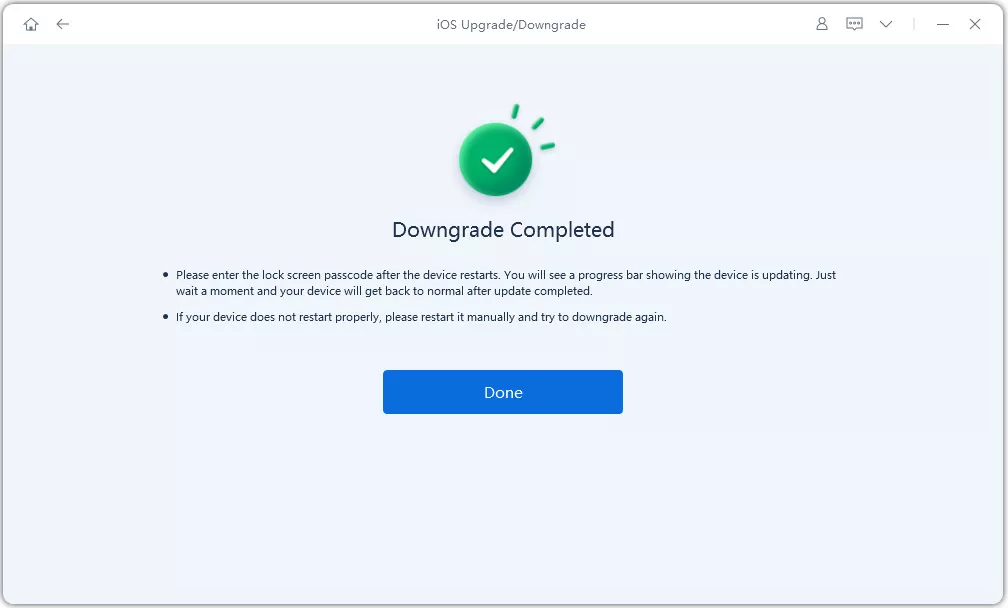
หากคุณไม่ได้รับการแจ้งเตือนข้อความ อาจเป็นเพราะเปิดโหมดห้ามรบกวน (Do Not Disturb), โหมดโฟกัส (Focus Mode) หรือปิดการแจ้งเตือน ให้ไปที่ การตั้งค่า > การแจ้งเตือน > ข้อความ แล้วตรวจสอบว่าได้เปิดการแจ้งเตือน, เสียง และแบนเนอร์ไว้หรือไม่
Haptic คือการสั่นแบบเบา ๆ ที่คุณรู้สึกเมื่อแตะหรือกดบนหน้าจอ iPhone เพื่อให้รู้สึกว่ามีการตอบสนอง เช่น ตอนพิมพ์ข้อความหรือปลดล็อกเครื่อง หากคุณไม่รู้สึกถึง Haptic และ iMessage ไม่ทำงาน อาจเกิดจากบั๊กในระบบหลังอัปเดต iOS 26
หาก iPhone ไม่สั่นเวลามีข้อความเข้า อาจเป็นเพราะปิดตัวเลือก “สั่นขณะมีเสียง/เงียบ” ให้ไปที่ การตั้งค่า > เสียงและการสั่น แล้วตรวจสอบให้แน่ใจว่าเปิดทั้งสองตัวเลือก และตรวจสอบว่าสวิตช์ปิดเสียงด้านข้างเครื่องไม่ได้ถูกเปิดอยู่
ปัญหา iMessage ไม่ทำงานบน iOS 26 สามารถเปลี่ยนจากเรื่องสะดวกเป็นความน่ารำคาญได้อย่างรวดเร็ว ไม่ว่าจะเป็นการเปิดใช้งานไม่สำเร็จ การไม่แจ้งเตือน หรือข้อความกลุ่มส่งไม่ออก ปัญหาเหล่านี้มักลึกกว่าการตั้งค่าทั่วไป
นั่นคือเหตุผลที่ Tenorshare ReiBoot โดดเด่น ด้วยความสามารถในการซ่อมแซมระบบโดยไม่ลบข้อมูล ไปจนถึงการดาวน์เกรดจาก iOS 26 กลับไปเป็น iOS 18 อย่างปลอดภัย ReiBoot รองรับทุกเวอร์ชันของ iOS และสามารถแก้ปัญหา iPhone ได้มากกว่า 150 อย่าง เหมาะสำหรับผู้ใช้ที่ต้องการควบคุมแต่ไม่ซับซ้อน

เพิ่มเพื่อน LINE กับ Tenorshare
รับข่าวสาร อัปเดตโปรโมชั่น และสิทธิพิเศษก่อนใคร!

แล้วเขียนความคิดเห็นของคุณ
Leave a Comment
Create your review for Tenorshare articles
โดย Pheeraphat Sirikul
2025-12-09 / iOS 26
ให้คะแนนเลย!